作者:曹桂漪 / 臺灣大學計算機及資訊網路中心程式設計組幹事
電子發票已經實行一段時間了,中獎了,若是沒印出來,該怎麼兌獎?本文介紹如何利用自然人憑證將手中的各項儲值卡及電子發票登記在一起,一旦中獎,也不用再跑一趟郵局去領錢,中獎的金額會直接匯入已經登記的帳戶裡。此外多多利用電子發票也能當個小小的環保大使,為地球盡一份心力喔。
愛地球?想為環保盡一份心力?讓我們一起來做電子發票歸戶吧~電子發票已經實行一段時間了,很多人應該都見過電子發票,小小一張,中獎了,想寫個人資料來兌獎,還會找不太到位置可以寫呢,也會問「不是一樣都給一張紙嗎?還不是有印出來,這樣有算環保嗎? 那若是沒印出來,又該怎麼兌獎?」
答案就在這,為了逐步讓大眾孰悉電子發票,故先將一般的紙本發票改為使用熱感應紙的電子發票,一開始還是有列印出來,提供民眾進行收藏及兌獎,之前還有新聞報導,民眾拿到的熱感應紙,因為時間久了或是溫度濕度不一樣了,電子發票上的文字包含發票號碼通通消失不見,造成民眾無法兌獎的恐慌,這個問題現已經進行改善了,改用可以比較持久的熱感應紙。現在我們就一起來做電子發票的歸戶,就不用擔心發票號碼不見的問題囉。
簡單說就是利用自然人憑證將手中的各項儲值卡關聯在一起,並且登入自己的存款帳戶,當使用各項儲值卡消費時,發票號碼也會登記一起,無須列印出電子發票,且系統會幫忙兌獎,不用擔心發票不見或是經過摧殘後號碼不清楚的問題;只要中獎,也不用再跑一趟郵局去領錢,因為中獎的金額會直接匯入已經登記的帳戶裡,是不是非常方便呢。記得自然人憑證上的名字,必須與要匯入的帳戶名稱是同一人才行喔,這樣才能確保大家的權利。
提醒大家一點,若是使用現金交易,或是目前還沒有整合的消費性卡片,請記得仍要索取電子發票喔~因為電子發票的歸戶,目前還是侷限在特定的卡片上,別不小心讓自己的權利睡著囉。
- 如何使用自然人憑證及讀卡機,在電腦上進行電子發票註冊作業。
- 準備好自然人憑證,加上一台讀卡機。
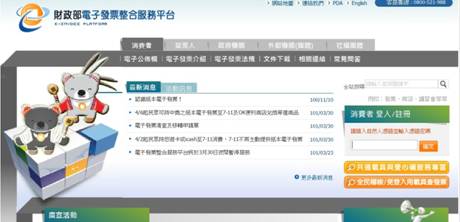
- 連上財政部電子發票整合服務平台https://www.einvoice.nat.gov.tw/wSite/mp?mp=1
- 請先將自然人憑證插入讀卡機,並在網頁右側消費者登入/註冊區塊,請輸入憑證密碼(即pin碼)後,按[確定]。
- 若已忘記憑證密碼,請先至自然人憑證網站上http://moica.nat.gov.tw/上,解決密碼問題。
- 密碼輸入成功,會出現會員帳號申請的服務聲明書內容,讀完後,於下方有一列身分證字號欄位,輸入正確資料後,點選[同意]。
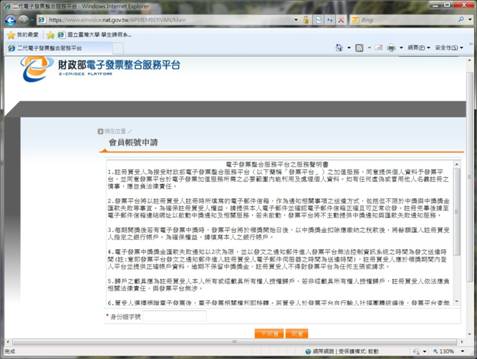
- 會員帳號申請,需輸入相關資訊,如電話號碼、電子郵件信箱、銀行戶頭帳號,此銀行帳戶須為本人所有,這樣中獎後才能成功匯款。輸入完畢,點選[確認]。
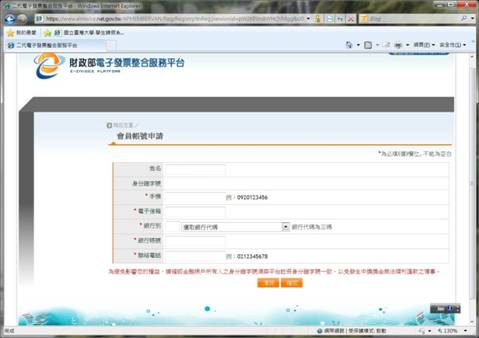
- 會員帳號申請確認,會將所輸入的資料再次呈現出來,提供民眾確認後,點選[送出申請]。
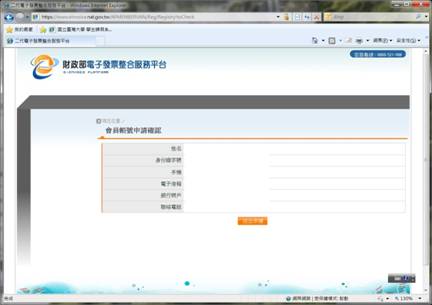
(提醒您,千萬別以為這樣就設定好了,一定要重新登入之後,才能進行消費類卡片的關聯設定)。

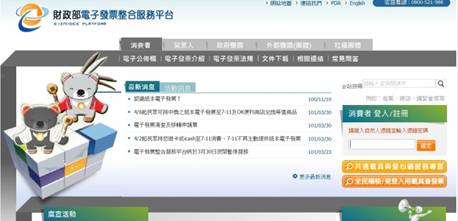
- 輸入密碼後登入,這次見到的畫面就不一樣了,請點選左側[消費者功能選單]
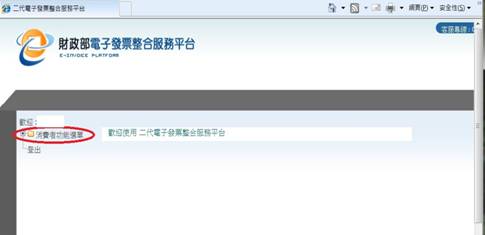
- 在消費者功能選單中,主要分為三大類[查詢作業]、[載具管理]、[會員管理]。
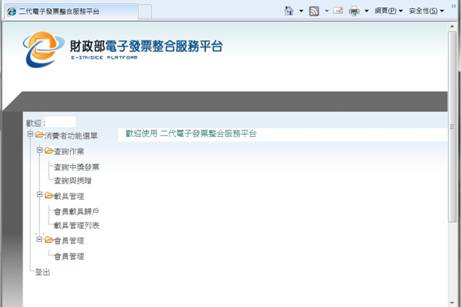
- 查詢作業
-
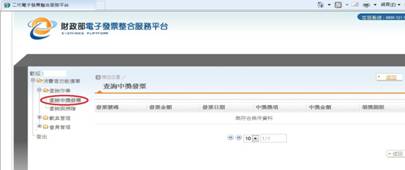
- 查詢中獎發票,若有中獎發票可以在這單元看到。
- 查詢與捐贈
- 查詢載具消費發票,在消費當天是查不到消費資料的,須等48小時後,消費資料才能在系統裡查詢到。
- 中獎發票捐贈,在此單元可以發揮您的愛心,將中獎款項捐贈給公益團體。
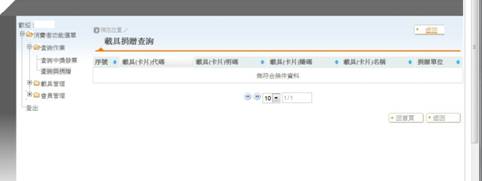
- 載具管理--(這邊說的載具就是卡片的意思)
- 先選擇卡片類型--分為[信用卡類型載具]、[悠遊卡載具]、[會員卡類型載具]、[晶片卡類型載具]、[金融卡類型載具]、[共通性載具]。
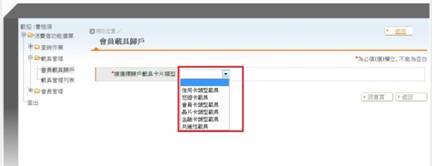
- 再針對,其中一種載具進行細部設定,下圖範例為會員卡類型載具。(提醒您,比較常用的悠遊卡,因為不含晶片,所以無法透過讀卡機進行設定,需到7-11使用ibon進行感應式設定)
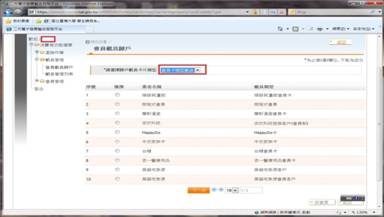
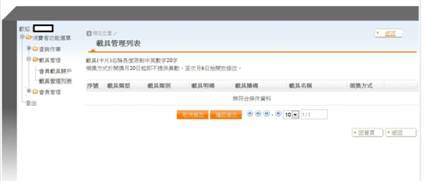
- 載具管理列表--會列出已經關聯好的載具(卡片)
- 會員管理
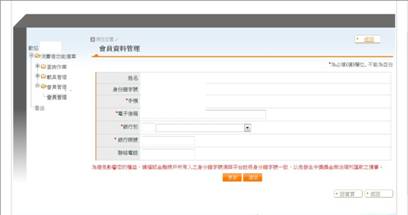
- 如何使用7-11的ibon進行悠遊卡與icash歸戶註冊?
- 請先備妥自然人憑證與悠遊卡,請先確認還記得自然人憑證的pin碼,屆時會用到,另無須自備讀卡機,ibon的機器上有內建式讀卡機。
- 步驟開始,直接從ibon畫面說起,請在ibon的首頁點選[生活],若當時不是在首頁,通常畫面的右下角都會出現[回首頁]的按鈕,直接點選就會回到首頁上了。
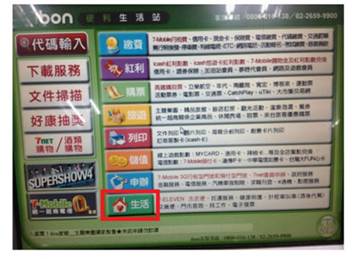
- 步驟二:選擇[電子發票]
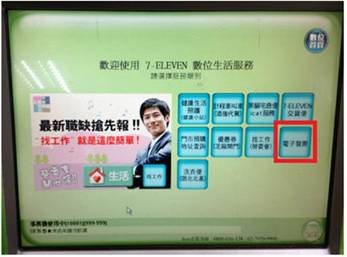
- 在這裡,請選擇電子發票的,載具(卡片)歸戶。(補充說明:畫面上可看出,之後若欲查詢消費發票、捐贈發票或查詢中獎發票等,也可以多多利用來ibon進行)。

- 請於螢幕下方,插入自然人憑證,卡片插入後請按確認鍵。

- 卡片插入後,請輸入自然人憑證的pin碼,提醒您,由於ibon的反應比較慢,輸入時請慢慢來,務必確定輸入正確,才點確認送出,避免因為密碼錯誤三次造成鎖卡。
* 如真的不小心鎖卡了,請記得上自然人憑證(moica)的網站,只要輸入用戶代碼就可以解鎖或變更密碼了,萬一連用戶代碼都忘記的話,就得親自跑一趟最近的一家戶政事務所辦理變更,當場就可以處理完成了)。

- 載具(卡片)歸戶,點選繼續歸戶

- 點選[悠遊卡]

- 看到「螢幕下方感應悠遊卡」的畫面時,請先點選[確認]按鈕,並於聽到,嗶!一聲後將感應式晶片卡,即悠遊卡輕靠ibon感應區進行識別感應。


- 當系統有正確的感應到悠遊卡時,畫面上會出現這張卡片的基本資訊,確認資料正確無誤時,請按[確認]。

- 當您看到此畫面,「您已完成歸戶程序」的訊息時,即代表這張悠遊卡已經完成歸戶作業了。
- 以後拿這張悠遊卡消費時,系統會自動登錄發票資料到您的個人歸戶資料檔中,未來發票開獎時,即使您沒有空對發票,系統會自動比對號碼,並將中獎的金額直接匯入您所登記的銀行帳戶中,是不是非常環保又省時省事呢。
- 有引進電子發票的商家(如7-11)目前消費時,也都會詢問客戶是否需要列印發票,若是使用已經完成歸戶的悠遊卡消費時,就無需再索取紙本電子發票囉~ 剛開始使用時,還是不習慣或不放心的話,也可以多多利用7-11的ibon進行消費發票的查詢,確認有資料。

- 提醒您,7-11的ibon僅提供悠遊卡與7-11商店發行的icash卡這二種卡片,可進行歸戶作業,其他家業者所發行的載具(卡片),如欲進行歸戶關聯者,請記得使用電腦連到「財政部電子發票整合服務平台」進行線上歸戶。
- 若同時擁有很多張悠遊卡或iCash時,如何一起做歸戶?
- 同時擁有多張卡片時,只要一一做歸戶,這樣拿任一張卡片進行消費時都可以登錄到消費發票的號碼,一樣可於發票中獎後,直接在帳戶裡收到中獎金額喔。
- 步驟很簡單,一樣先使用自然人憑證登入後,點選[繼續歸戶],再點選[悠遊卡]

- 先點選[確認],然後聽到嗶聲後,將卡片靠近畫面上的感應區,進行感應。

- 若感應成功,就會出現這張悠遊卡的資料,並顯示[您已完成歸戶程序]。已完成歸戶的卡片會一一條列在畫面上,方便民眾確認已經歸戶的卡片數量及資料。
- 若還有第三張悠遊卡要進行歸戶,只要重複步驟:繼續歸戶->悠遊卡->確認->拿卡片感應->完成。

總結
對於常用悠遊卡消費的人,若您有讀卡機,建議您比較節省時間的做法,是使用電腦加上讀卡機,先到財政部電子發票整合服務平台進行註冊後,再到7-11的ibon將悠遊卡進行載具歸戶設定;這樣就不必用7-11的ibon慢慢敲資料註冊了。若是不常用電腦的人,還可以考慮直接用7-11的ibon進行註冊,只是要記得自然人憑證的pin碼在輸入時,要放慢速度,正確輸入,免得因為輸入錯誤三次造成鎖卡。自然人憑證的應用已經越來越廣泛了,還沒申請的人,建議趕快去申請喔。
參考資料
財政部電子發票整合服務平台https://www.einvoice.nat.gov.tw/wSite/mp?mp=1
自然人憑證(MOICA)好康福利社http://blog.xuite.net/my_moica/blog/56516699